I den moderne verden har YouTube naturligvis en særlig popularitet. Dette skyldes bekvemmeligheden ved at se og søge efter forskellige slags videoer, der bruger den. Men hvis alt er klart med installationen af en sådan applikation på en mobiltelefon, opstår der mange spørgsmål om den præsenterede grund, når man interagerer med et tv. I denne artikel vil vi forsøge at analysere detaljeret alle aspekter, der kan blive påvirket i arbejdet. Derudover skal du kende og forstå alle funktioner i hver handling, så proceduren er så produktiv som muligt.

Sådan ser du YouTube på tv
Alt er selvfølgelig så elementært som muligt. Proceduren tager normalt ikke meget tid og kræver ikke meget tålmodighed. Alt hvad du behøver er udelukkende grundlæggende viden, som du let erhverver og vil besidde i slutningen af den skriftlige artikel. Tror ikke, at hele processen kun kan udføres af en professionel. Nej, tværtimod, alt sker på åbenlyse måder ved hjælp af nogle regler.
Sådan forbindes YouTube
Så direkte til emnet. Der er en liste over funktioner, som alle kan bruge til at forbinde en applikation til deres opfindelse. Dette kan således gøres ikke kun ved brug af et tv direkte, men også takket være teknologier som en smartphone, tablet og andre.
BAGGRUND. Metoderne, der er involveret i arbejdet, afhænger af fabrikanten af strukturen. Det vil sige, at f.eks. At forbinde en applikation via en android vil adskille sig fra metoden til at opfylde det samme formål med en anordning af en anden sort.
Derfor er alle mulige indstillinger, der kun kan opfyldes i praksis, angivet nedenfor i artiklen. Det angiver også alle de nuancer og problemer, du måtte støde på i dit arbejde.

Sådan konfigureres YouTube på dit tv
For at udføre dette korrekt anbefales det at udføre følgende handlinger i den specificerede rækkefølge:
- Den første ting at gøre er at åbne den direkte på din YouTube-enhed.
- Derefter skal du gå til den afdeling, der kaldes "indstillinger". Det er der, du vil være i stand til at finde knappen "tilslut tv'et til telefonen."
- I fremtiden skal du rulle nedad på den fremhævede side, hvor den automatiske installationsindstilling findes.
- Så vil du se en blå kode. Det skal huskes og indtastes på din egen telefon, tablet eller anden lignende gadget.
YouTube på Smart TV
Først skal du sørge for, at der er en smart på din enhed. For at gøre dette skal man henvende sig til egenskaberne ved opfindelsen. De findes både i instruktionerne, der er vedhæftet i overensstemmelse med købet, og i indstillingerne. Du kan få adgang til dem ved hjælp af fjernbetjeningen. Når du dobbeltkontrollerede alt, kan du fortsætte med følgende handlinger. Og dette til gengæld forbinder designet til Internettet.
Dette gøres direkte afhængigt af modellen på din enhed. Nogle har råd til processen takket være wi-fi-funktionen, mens andre gør det med et specielt kabel. Når du gør dette, skal du åbne afsnittet "menu". Dernæst kan du uafhængigt starte applikationen og se dine yndlingsvideoer. Der er også muligheden for at gå gennem en foruddannet konto og nyde de videoer, du oprindeligt afsluttede på listen over "som".
BAGGRUND. Hver model har sin egen menu, så de kan afvige fra hinanden. Likninger kan dog sættes overalt. Hvad angår kommentarerne, er dette deres fravær. Desværre kan du ikke se dem.
Tilpas via telefon eller tablet
Ingen hævder, at opsætning af applikationen gennem andre gadgets er den mest bekvemme vej ud af situationen. Når alt kommer til alt har ikke alle råd til den indbyggede visningsfunktion på tv'et. Nedenfor finder du gennemprøvede metoder, der bestemt er i stand til at hjælpe alle, selvom du er ny inden for denne forretning.
Android-gadget
Alt er ekstremt enkelt her:
- Først skal du vælge den video, du kunne lide. Kør det, og start med at se på.
- Derefter vil du se et bestemt ikon på skærmen, der angiver muligheden for at se den samme video, men kun på tv-skærmen.
- Følgelig skal du klikke på det, hvorefter du kan vælge nøjagtigt den enhed, du vil se på.
- Om succesens manipulation vil tale et faktum i en renere automatisk afspilning direkte på tv-pladen.
- For at sætte udsendelsen på pause eller afslutte, skal du blot åbne ikonet, der vil være i bunden af skærmen. Derudover har du ret til at kontrollere handlingerne under hele processen.
IPhone eller iPad
Alt er også meget enkelt her. Du skal bare åbne selve applikationen på enheden. Derefter skal du trykke på en bestemt knap, der giver dig mulighed for at se videoer direkte på skærmen.
Der kan være to resultater af begivenheder. Hvis du er bruger af en tv-facilitet, er visningen straks tilgængelig. I et andet tilfælde skal du vælge den opfindelse, du vil tilslutte forbindelsen til, yderligere. Yderligere også - begyndelsen på visningen er automatisk.

Via computeren
Det vides, at du på denne måde også kan drage fordel. For at gøre dette skal du gå direkte til browseren på pc'en.
VIGTIGT. Muligheden gives kun til Chrome-brugere. Derfor skal du gå til indstillingerne, hvor du kan markere en funktion som "afspil via tv." Dermed vises de videoer, du tidligere valgte, på enhedens skærm. Hvad angår selve ledelsen, er den også computerstyret.
YOUTUBE på et tv uden smart-tv
Da en enhed med denne funktion ikke understøtter en internetforbindelse, er det umuligt at installere applikationen. Der er dog altid en løsning. Og nu vil vi fortælle dig et par måder.
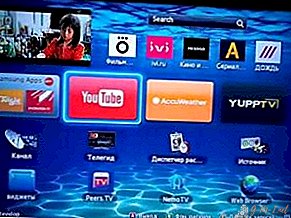 Smart Android-præfiks. Det kan købes til gamle bygninger. Det vil omdanne enhver opfindelse til en moderne en. Dette betyder, at du ikke kun kan nyde at se YouTube, men også bruge en række forskellige funktioner.
Smart Android-præfiks. Det kan købes til gamle bygninger. Det vil omdanne enhver opfindelse til en moderne en. Dette betyder, at du ikke kun kan nyde at se YouTube, men også bruge en række forskellige funktioner.- Apple tv. Den præsenterede enhed er perfekt til elskere af alt dette producents udstyr. Ud over at installere alle mulige applikationer vil brugeren være i stand til at se film og alt, hvad han ønsker.
- Xbox, playstation. På spilteknologier leveres faktisk ikke kun spil, men også en browser, applikationer. Således kan du downloade det ønskede.
- Chromecast. Med det kan videoen vises på skærmen uden at mislykkes fra YouTube gennem nogen form for enhed.
Sådan logger du på din YouTube-konto på TV
For at gøre dette anbefales det, at du følger følgende trin i den præsenterede rækkefølge:
- Først skal du sørge for, at enheden er tilsluttet netværket.
- Dernæst kan du gå direkte til kontoen på din smartphone.
- På tv'et i YouTube-applikationen er et vindue tilgængeligt for dig, hvor du skal klikke på "enter" -knappen.
- Derefter vil der ske automatiske handlinger fra enhedens side. Det vil begynde at uafhængigt søge efter din arbejdstelefon.
- Når du har valgt den rigtige bruger, skal aktivering bemærkes, hvorefter en særlig kode kommer.
- For at gennemføre ovennævnte proces skal du registrere handlingerne med din bekræftelse ved at klikke på "tillad". Som et resultat vises et vindue, der viser et vellykket login til systemet.
Hvorfor YouTube ikke fungerer på tv'et - mulige årsager
Faktisk kan det være, at ansøgningen ikke tages til arbejde. Et af de mest almindelige tilfælde er det faktum, at browseren opdateres. Således er brugeren ikke i stand til at se den ønskede video på grund af den sædvanlige eksponentielle genvej, som virkelig ikke giver nogen fordel. Og derfor kan du ikke fuldt ud aktivere applikationen på din enhed.
Det er ikke særlig vanskeligt at oprette forbindelse til et tv og aktivere det. Du kan tænde, se og udsende youtube når det passer dig.


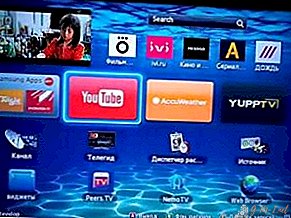 Smart Android-præfiks. Det kan købes til gamle bygninger. Det vil omdanne enhver opfindelse til en moderne en. Dette betyder, at du ikke kun kan nyde at se YouTube, men også bruge en række forskellige funktioner.
Smart Android-præfiks. Det kan købes til gamle bygninger. Det vil omdanne enhver opfindelse til en moderne en. Dette betyder, at du ikke kun kan nyde at se YouTube, men også bruge en række forskellige funktioner.
Efterlad Din Kommentar